Hvis du regelmæssigt arbejder med videoer, er det vigtigt at kombinere de rigtige værktøjer effektivt. Sony VEGAS Pro og Adobe After Effects er to af de mest populære softwareløsninger inden for video- og animationsproduktion. At forbinde disse programmer kan hjælpe dig med at udnytte styrkerne ved begge platforme og opnå imponerende resultater. I denne vejledning vil du lære, hvordan du nemt kan overføre dine projekter mellem VEGAS Pro og After Effects.
Vigtigste indsigter
- Vær opmærksom på den korrekte framerate ved eksport.
- Opret filen i VEGAS Pro og importer den i After Effects.
- Eksporter tilbage til VEGAS Pro efter ændringer i After Effects.
Trin-for-trin vejledning
1. Eksporter din fil fra VEGAS Pro
Først skal du sikre dig, at frameraten for din fil er korrekt indstillet. Gå ind i projekts indstillinger i VEGAS Pro. Når det kommer til framerate, er det vigtigt at vælge et almindeligt tal for at undgå komplikationer. Sørg for, at du eksempelvis er indstillet til 25 billeder pr. sekund (fps).
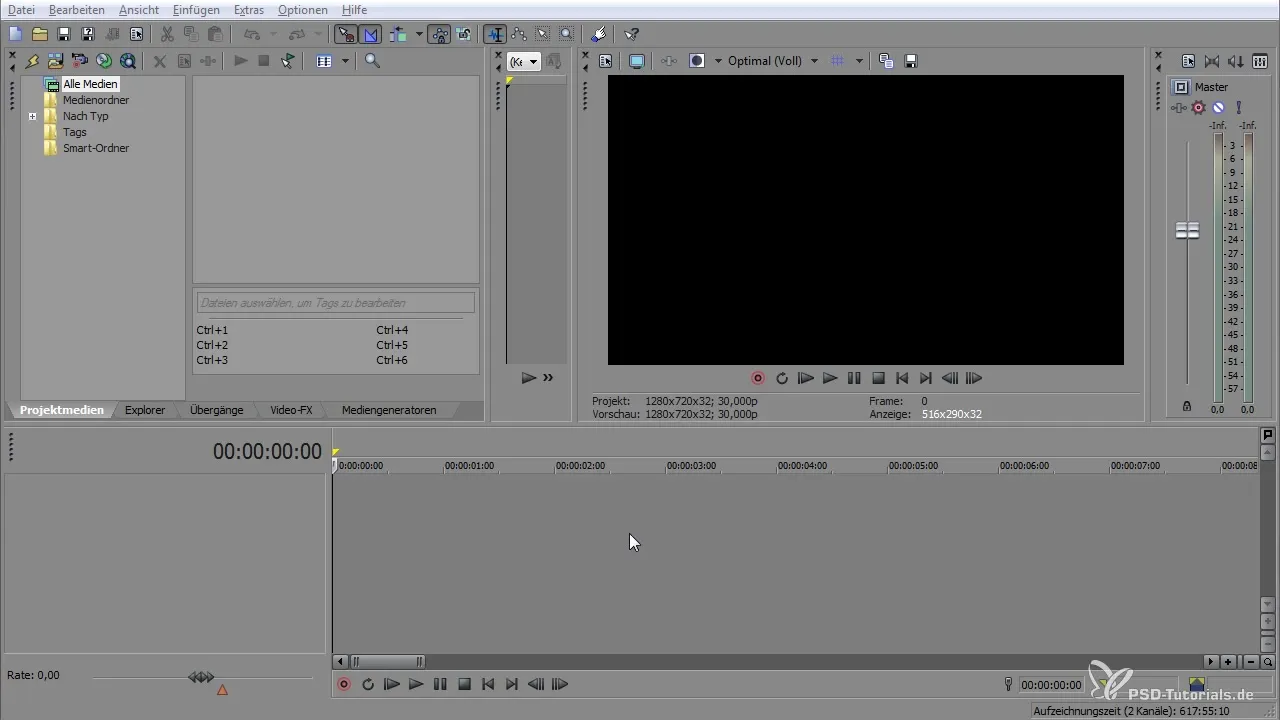
Når du har indstillet frameraten, træk den ønskede fil ind i dit projektvindue. Du kan også tilføje lydelementer. I dette trin er det afgørende at placere filen korrekt i tidslinjen og sikre, at indstillingerne tages i betragtning.
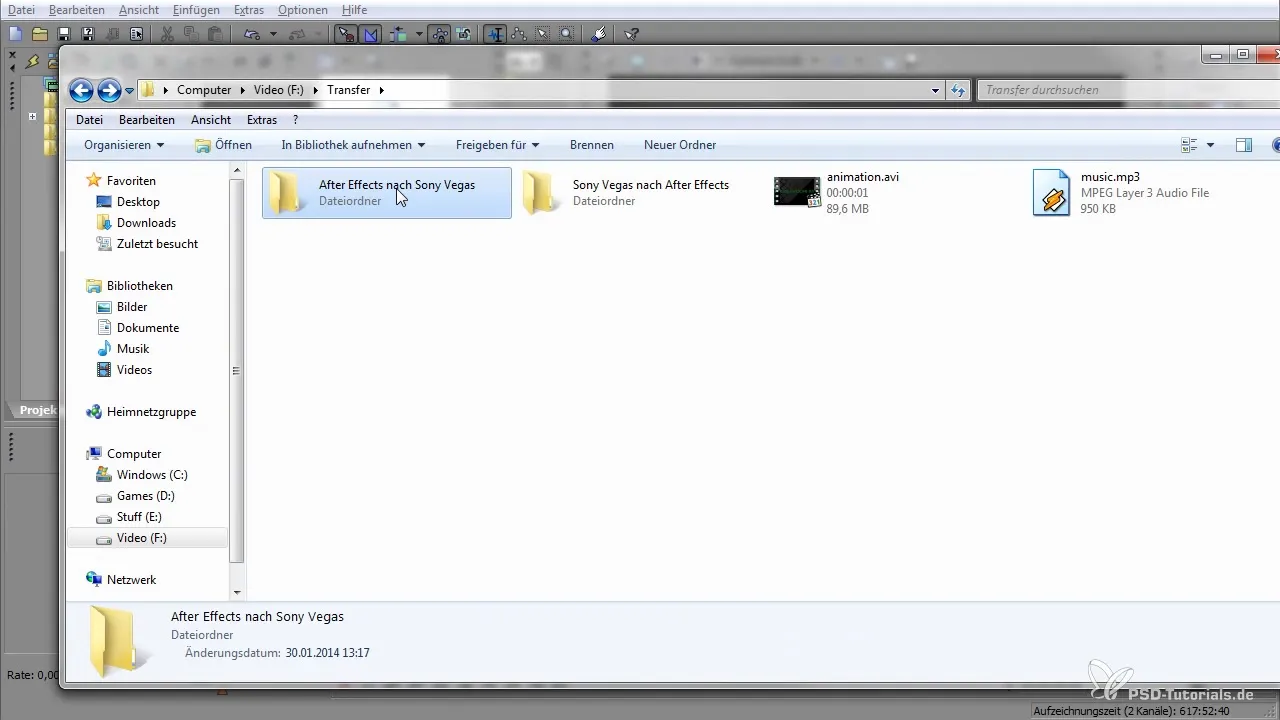
2. Eksporter filen som PR-projekt
For at forberede din fil til After Effects, gå til "Fil" og vælg "Eksporter". Her kan du vælge "Adobe Premiere Pro PR-projektfil". Hvis du bruger en ældre version af After Effects, skal du gemme den som en AAF-fil. Dette sikrer kompatibilitet med softwaren.

Når du gemmer, bliver du spurgt, om poolen (dvs. de anvendte medier) også skal eksporteres. Bekræft dette, så alle nødvendige filer gemmes i en ny mappe.

3. Importer filen i After Effects
Når eksporten i VEGAS Pro er afsluttet, skifter du til After Effects. Her vælger du igen "Fil" og derefter "Importér". Søg i den mappe, du tidligere oprettede, efter PR-projektfilen eller AAF-filen.
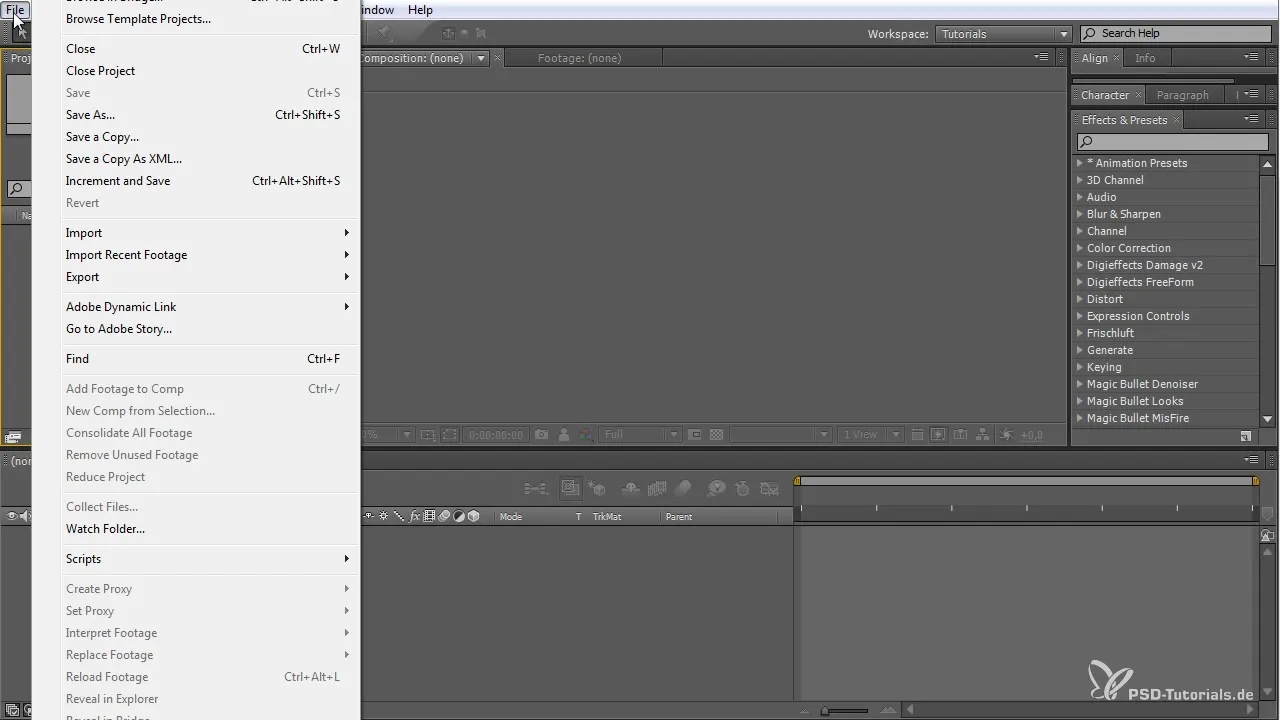
Hvis After Effects spørger, om du vil importere alle sekvenser, har du mulighed for også at vælge de ønskede lydfiler. Bekræft dette for at importere filen og bruge den i dit projekt.
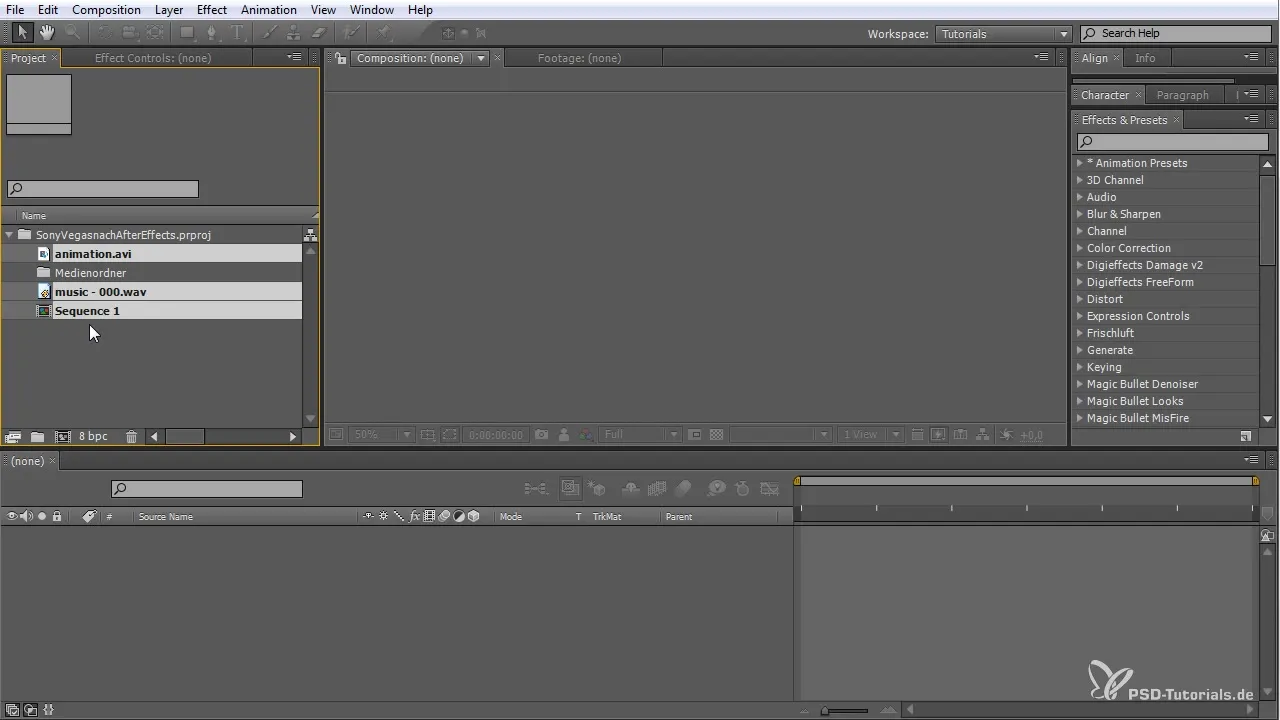
4. Rediger dit projekt i After Effects
Du kan nu foretage ændringer i dit projekt. Måske vil du forkorte en scene eller tilføje en ny animation. Når du er tilfreds med justeringerne, gå til "Fil" og vælg igen "Eksporter" for at gemme din fil som en PR-projektfil.
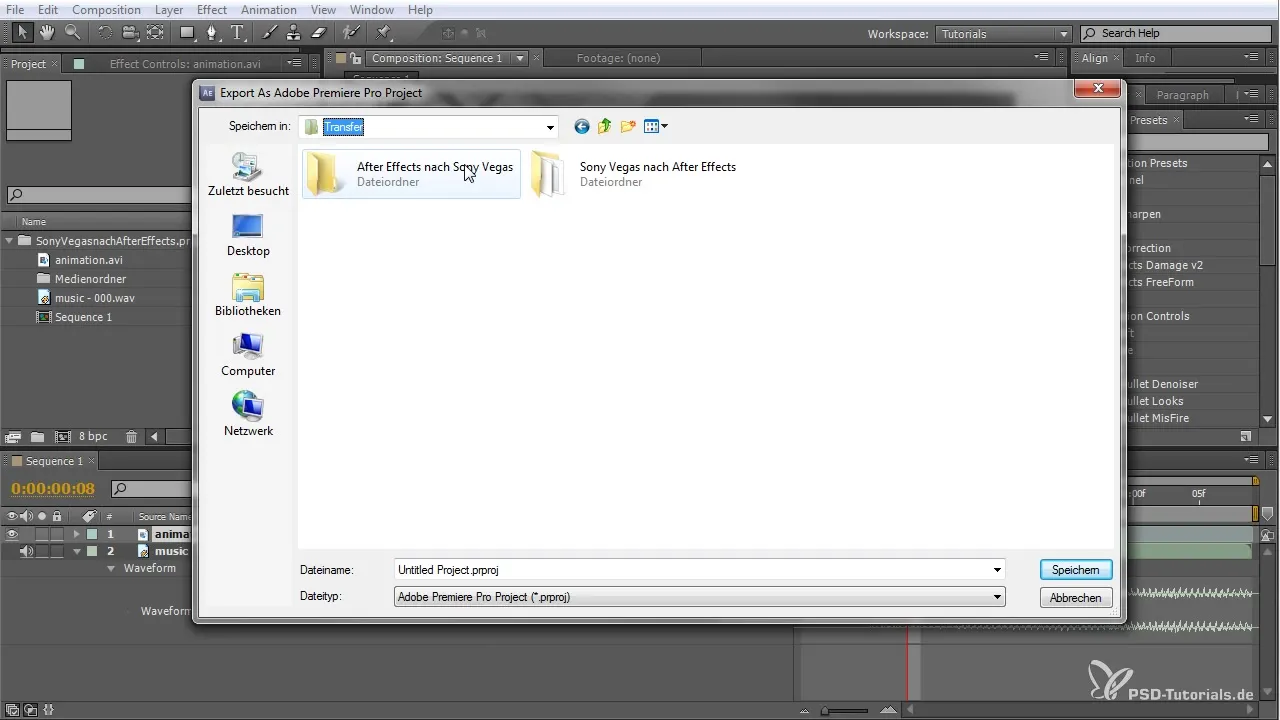
Vælg den rigtige mappe, du tidligere har oprettet, for at gemme projektet og overskriv den gamle fil.
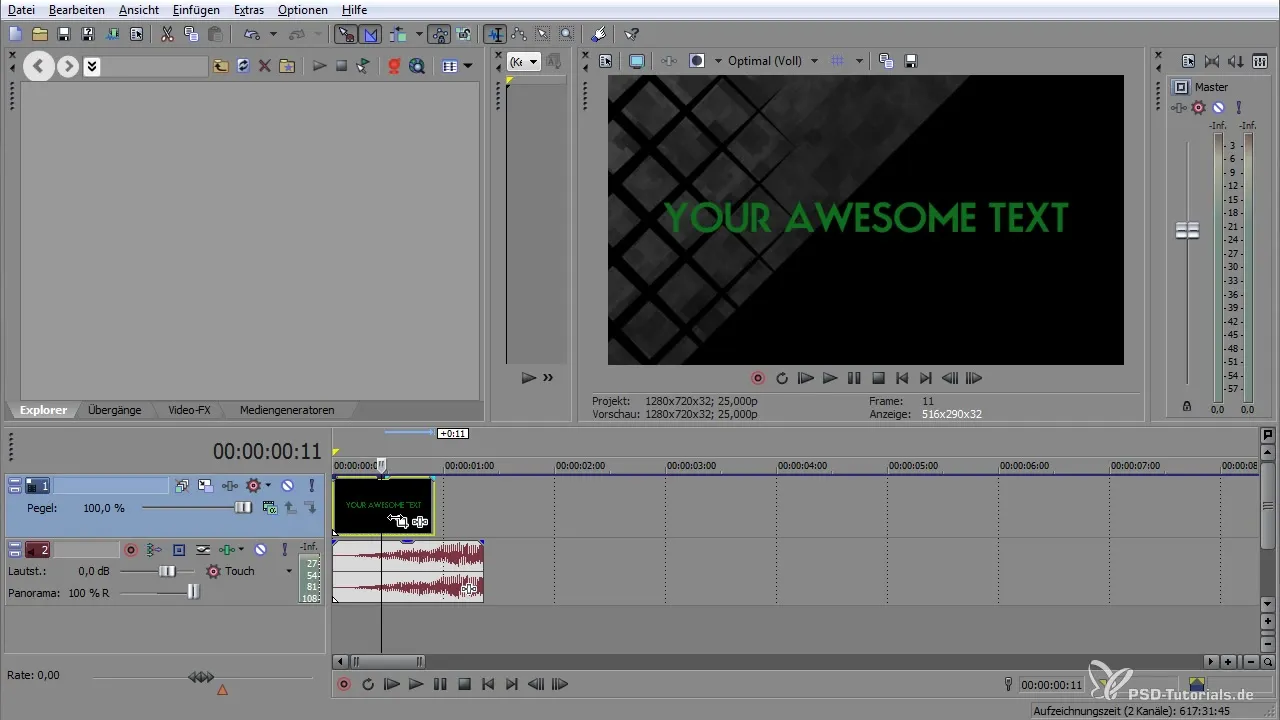
5. Importer den redigerede fil tilbage i VEGAS Pro
Skift tilbage til VEGAS Pro. Her kan du vælge "Fil" og derefter "Importér" igen. Søg efter den redigerede PR-projektfil fra After Effects. Denne fil indeholder nu de ændringer, der er foretaget.
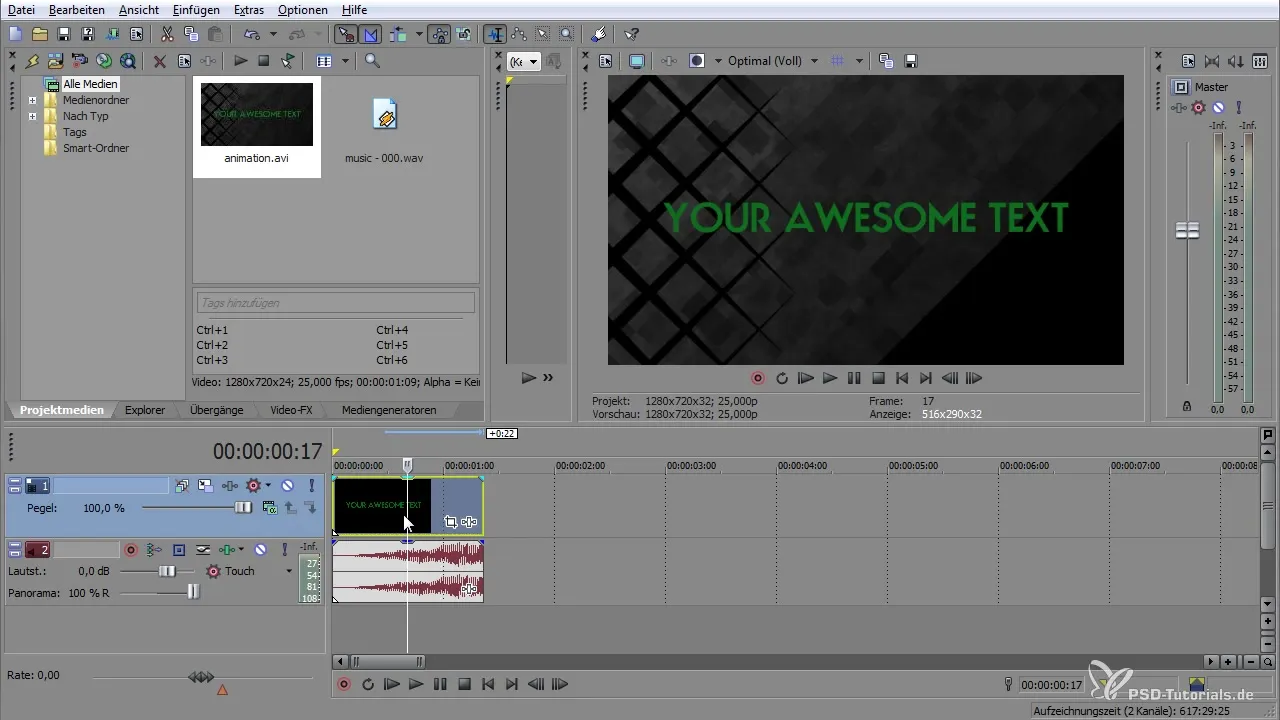
Efter importen vil du se, at strukturen og klippene, du har foretaget i After Effects, forbliver i VEGAS Pro. Dette giver dig mulighed for at fortsætte med at arbejde på dit projekt og integrere de nye effekter og ændringer sømløst i din endelige redigering.
Resume – VEGAS Pro og After Effects: En sømløs arbejdsgang
Afslutningsvis kan det siges, at den fælles arbejdsgang mellem VEGAS Pro og After Effects åbner en række muligheder for at løfte dine videoer til næste niveau. Vær opmærksom på frameraten ved eksport og udnyt interoperabiliteten for at få det bedste ud af begge applikationer.
Ofte stillede spørgsmål
Hvad er den anbefalede framerate for eksport?Den anbefalede framerate er 25 fps for at undgå komplikationer.
Hvordan importer jeg filen i After Effects?Gå til "Fil" > "Importér" og vælg den relevante PR-projektfil eller AAF-fil.
Kan jeg foretage ændringer i After Effects og eksportere dem tilbage til VEGAS?Ja, du kan foretage ændringer og eksportere filen som en PR-projektfil tilbage til VEGAS Pro.
Er der forskelle i eksport afhængigt af After Effects-version?Ja, ældre versioner kræver eksport som AAF-fil for at sikre kompatibilitet.
Skal jeg foretage manuelle justeringer ved import i VEGAS Pro?Normalt ikke, alle klip og ændringer bør være overførbare og vises i VEGAS Pro.


